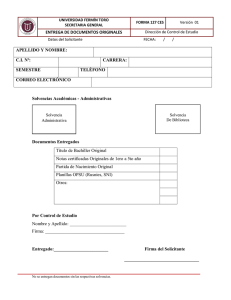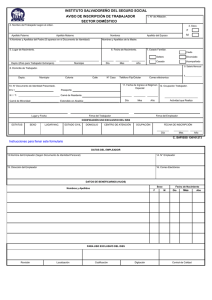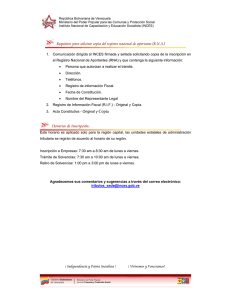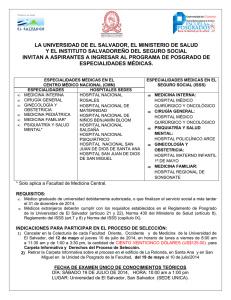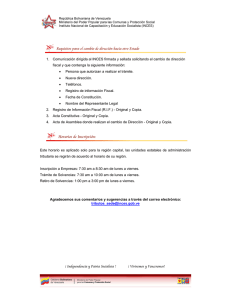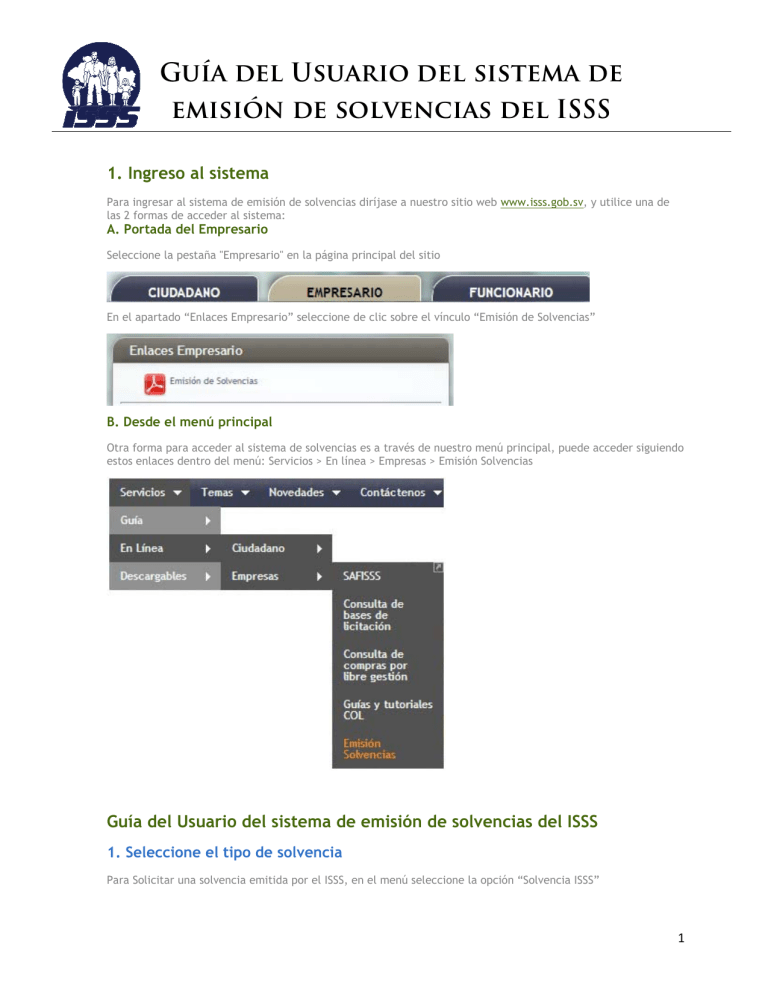
Guía del Usuario del sistema de emisión de solvencias del ISSS 1. Ingreso al sistema Para ingresar al sistema de emisión de solvencias diríjase a nuestro sitio web www.isss.gob.sv, y utilice una de las 2 formas de acceder al sistema: A. Portada del Empresario Seleccione la pestaña "Empresario" en la página principal del sitio En el apartado “Enlaces Empresario” seleccione de clic sobre el vínculo “Emisión de Solvencias” B. Desde el menú principal Otra forma para acceder al sistema de solvencias es a través de nuestro menú principal, puede acceder siguiendo estos enlaces dentro del menú: Servicios > En línea > Empresas > Emisión Solvencias Guía del Usuario del sistema de emisión de solvencias del ISSS 1. Seleccione el tipo de solvencia Para Solicitar una solvencia emitida por el ISSS, en el menú seleccione la opción “Solvencia ISSS” 1 Guía del Usuario del sistema de emisión de solvencias del ISSS 2. Cantidad de solvencias que solicita En este campo, digite la cantidad de solvencias que usted necesita generar, recuerde que dichas solvencias tendrán vigencia por un plazo de 30 días a partir del día siguiente de la emisión de las mismas. Cada una de las Solvencias generadas tienen un código verificador distinto, dicho código será corroborado en la dependencia UACI donde usted desea presentarla. 3. Datos del Empleador Digite el número de NIT del Empleador del que desea la solicitud, y luego presione la tecla Enter (Intro). Nota: El NIT debe ser digitado sin guiones. Si el número de NIT no está asociado a un Empleador Registrado en el ISSS, el sistema mostrará el siguiente mensaje: Si usted no está inscrito como empleador en el ISSS y desea emitir una constancia de clic sobre el botón Aceptar. En el campo correspondiente digite el nombre del Empleador y luego de clic sobre el botón EMITIR Vea: "Emisión de Constancia a Persona Natural o Jurídica no Inscrita al ISSS" 2 Guía del Usuario del sistema de emisión de solvencias del ISSS 4. Datos del representante legal Digite el número de NIT del Representante legal del Patrono o la Empresa de la que desea la solicitud, y luego presione la tecla Enter (Intro). El NIT debe ser digitado sin guiones. Si el número de NIT no está asociado al Registro del Empleador inscrito al ISSS, el sistema mostrará el siguiente mensaje: En este caso digite el número del representante legal que está registrado en el ISSS o acérquese a la sección Aseguramiento, ubicada en la Torre Administrativa del ISSS, para actualizar sus datos. 5. Código de verificación Para validar su petición introduzca en el campo, los caracteres que visualiza en la imagen, si no logra distinguir los caracteres puede dar clic sobre el vínculo correspondiente para cambiar el código. 6. Después de digitar todos los datos requeridos, presione el botón EMITIR Guarde e imprima su solvencia 3 Guía del Usuario del sistema de emisión de solvencias del ISSS Dependiendo del navegador que usted esté utilizando y su versión, le pedirá que guarde el archivo generado en su computador o abrirá el archivo PDF. Guárdelo en su computadora y luego imprímalo. Otros Casos Emisión de Constancia a Persona Natural o Jurídica no Inscrita al ISSS Si usted no se encuentra inscrito en el ISSS como Empleador, el sistema le dará la opción de poder generar una Constancia de empleador no inscrito. Digite el nombre de la Institución donde presentará dicha constancia y genere su constancia respectiva 4 Guía del Usuario del sistema de emisión de solvencias del ISSS Empleador en mora con el ISSS En el caso que el empleador no esté solvente con el ISSS el sistema desplegará el siguiente mensaje: Guía del Usuario del sistema de emisión de solvencias del ISSS Números patronales de empresas asociadas a la “Ley de zonas francas industriales y de comercialización” Si el número patronal de la empresa de la cual desea emitir solvencia, está asociado a la Ley de zonas francas industriales y de comercialización, el sistema le mostrará el siguiente mensaje: 5 Guía del Usuario del sistema de emisión de solvencias del ISSS Para continuar, seleccione la opción “Solvencia Normal” para emitir una solvencia normal, o “Solvencia MINEC” si la solvencia que desea será presentada en el Ministerio de Economía; 6 Guía del Usuario del sistema de emisión de solvencias del ISSS Anexos Ejemplo de solvencia emitida por el sistema 7 Guía del Usuario del sistema de emisión de solvencias del ISSS Ejemplo de constancia emitida por el sistema 8 Guía del Usuario del sistema de emisión de solvencias del ISSS Ejemplo de Solvencia a presentar en el Ministerio de Economía 9